ボーカル抽出サイト5選! 音楽と声をきれいに分ける
ボーカル抽出とは、楽曲からボーカルを分離できる機能のこと。音声信号処理技術により、ソフトやアプリだけでなくWebサイトでも音楽とボーカルを分けることが可能です。
音楽とボーカルを分けるサイトを使えば、カラオケ動画を作成したり好きな曲のアカペラを作成したり、DTM制作に役立てたりできます。
今回は、無料のボーカル抽出サイトを使い方と一緒にまとめました。
1.無料でボーカルを抽出できるサイト5選!
ここでは、おすすめのボーカル抽出サイトを精度・処理速度・対応形式などさまざまなポイントで比較してみましょう。使い方と一緒に解説しますので、ぜひ本記事を参考に気になるサイトを操作してみてください。
①Media.io ボーカルリムーバー
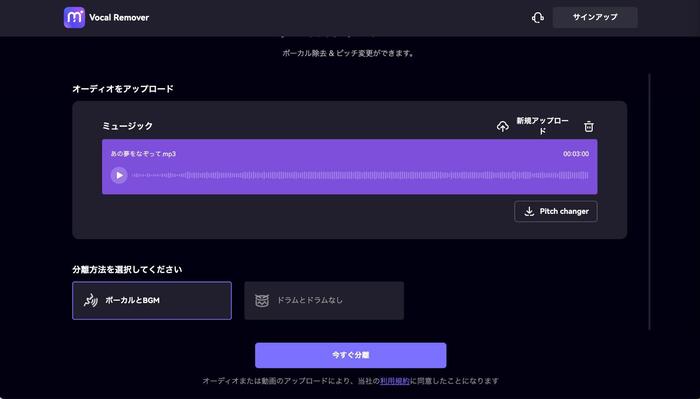
Media.io ボーカルリムーバーはボーカルとBGM、ドラム有りとドラムなしを設定してそれぞれ抽出できるオンラインサイトです。ピッチを変更する機能もあり、ボーカルを抽出したファイルはWAV/M4A/MP3/OGGとしてエクスポートできます。
Media.io ボーカルリムーバーにはソフトウェア版もありますが、公式サイトの「試してみる」をクリックすると別タブでインストール不要のオンラインツールが開きますので、そちらから抽出したいファイルをアップロードしてください。
非常に精度が高く、ハモリ部分もきれいに抽出されます。ソフトウェア版をインストールしないと詳細な編集が行えない点はデメリットですが、非常に精度が高く安心して使えるボーカル抽出サイトの一つです。
|
対応形式 |
WAV/M4A/MP3/OGG/MP4/MKV/MOV |
|
料金 |
無料 |
|
抽出速度 |
★★★★★ |
|
精度 |
★★★★★ |
②ボーカル抽出できるオーディオ編集ツール:My Edit
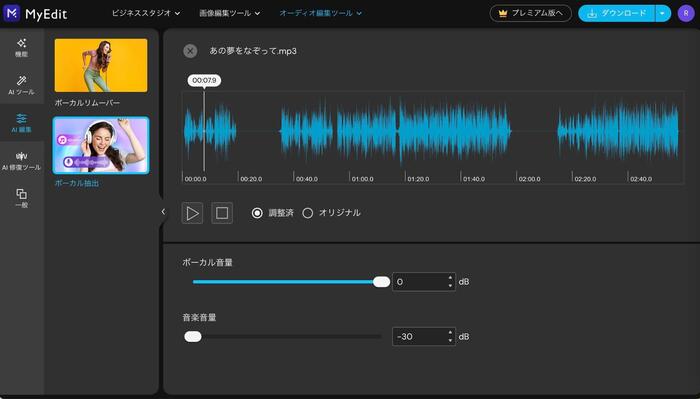
My Editはオンライン上で動作するオーディオ編集ツール。ボーカル抽出をした後に音量を調節することもできますし、ボイスチェンジャーやノイズ除去をすることも可能です。また、出力するサンプルレートを最高48000Hz、ビットレートを320kbpsに設定することもできます。
ボーカル抽出のやり方に関しては、メニューから「ボーカル抽出」を選択してファイルをアップロードするだけ。ボーカル抽出スピードは速く精度も高いです。オリジナル音源もサイトに残されていますので、オリジナルと聴き比べることもできます。
しかしながら、My Editの使用にはアカウントでのログインが必要で、無料ユーザーは1日1回までしかファイルのエクスポートができません。
|
対応形式 |
MP3/WAV/FLAC/M4A |
|
料金 |
無料版 : 0円 有料版 : 1,460円(月額) |
|
抽出速度 |
★★★★★ |
|
精度 |
★★★★★ |
③ボーカル抽出サイト:ボーカルリムーバー
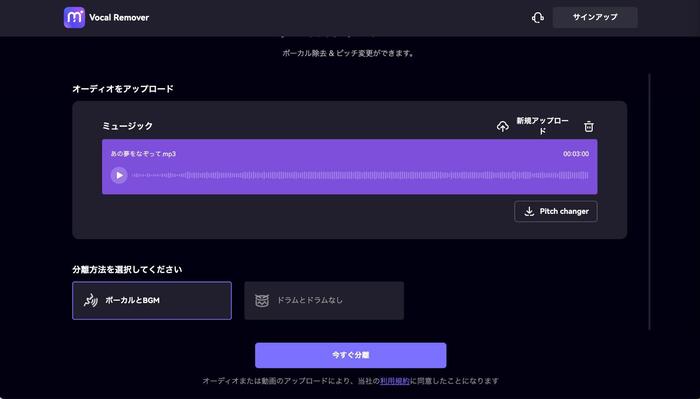
ボーカルリムーバーは、ボーカル抽出だけでなく楽曲から楽器演奏を取り出したりピッチを変更したりできるWebサイトです。ファイルをカットしたり複数のファイルを結合したりとさまざまな作業が行えます。
ボーカルを抽出するときはメニューから「ボーカル抽出」を選択してファイルをアップロードするだけ。また、音量のスイッチで音楽とボーカルの有無を変更できます。
しかしながら、ファイルの読み込みやボーカル抽出の処理にやや時間がかかる点、ボーカルがなくなる部分になると若干伴奏部分が残ってしまう点はデメリット。対応形式はMP3かWAVのみなので注意してください。
|
対応形式 |
MP3/WAV |
|
料金 |
無料 |
|
抽出速度 |
★★★☆☆ |
|
精度 |
★★★★☆ |
④完全無料で使えるボーカル抽出サイト:EaseUS ボーカルリムーバー
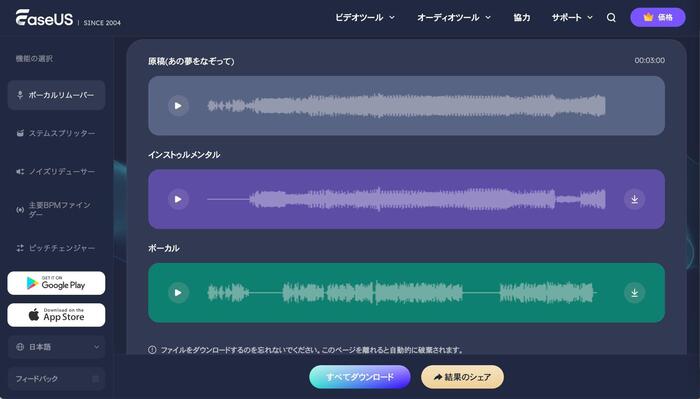
EaseUS ボーカルリムーバーは完全無料で使えるオーディオ編集サイトです。ドラムやベース、ピアノ音を分離する機能もあり、ノイズ除去も行えます。左側にメニュー、中央に作業スペースというわかりやすいインターフェースも素晴らしいところ。
精度はまずまず。概ねきれいに抽出できていますが、間奏部分でノイズが入ることがありました。最大20分、350MBのファイルにしか対応していないところはデメリットだといえるでしょう。
また、ボーカルを抽出する際は「ボーカルリムーバー」を選択してファイルをアップロードしてください。
|
対応形式 |
MP3/ WAV/ MP4/ MKV/ MOV/ M4A/ FLAC/ AC3/ M4B/ M4R/ MKA/ OGG/ MP2 |
|
料金 |
無料 |
|
抽出速度 |
★★★★☆ |
|
精度 |
★★★★☆ |
⑤Top MediAI Vocal Remover
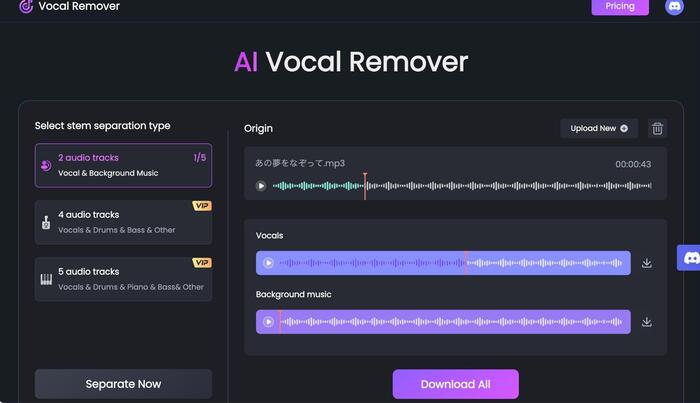
Top MediAI Vocal RemoverはボーカルとBGMを分離できるオンラインサイトです。AIが自動でボーカルを抽出してくれますので、高精度な分離を実現できます。有料版にアップグレードすれば、ボーカルとドラム、その他楽器を分離することも可能です。
ボーカルの抽出にはアカウントが必要であること、抽出されたボーカルにノイズが入ることがある点はデメリット。印象としてはボーカルを削りすぎて、音がこもっているように感じました。
ボーカルを抽出する際は、公式サイトを開いてボーカルを抽出>ボーカルを削除をクリックしファイルをアップロードしてください。
|
対応形式 |
MP3/WAV/FLACなど |
|
料金 |
無料版 : 0円 有料版 : $4.99(月額) |
|
抽出速度 |
★★★★★ |
|
精度 |
★★★☆☆ |
関連人気記事:オススメのボイスチェンジャーソフト|リアルタイム型とオーディオエフェクト型それぞれ紹介!
関連人気記事:声を変えるアプリ!ボイスチェンジャーおすすめ5選
関連人気記事:動画から音声だけを抽出できるサイト4選|具体的な方法や音声抽出できない時の対策についても解説!
2.ボーカル抽出サイトを選ぶときのポイント
ボーカル抽出サイトはインストール不要かつ基本的に無料で使える手軽さがありますが、ポイントを押さえて選ばないとノイズが混ざったりボーカルとBGMが完全に分離していなかったりと、満足のいく抽出ができない可能性があります。
ここでは、ボーカル抽出サイトを選ぶときに最低限押さえておきたいポイントを3つまとめました。
ポイント①精度と処理速度
精度と処理速度は最初にチェックしましょう。ほとんどのボーカル抽出サイトではAIを使ってボーカルを抽出していますが、中にはボーカルの音がこもっていたり、ノイズが入っていたり、ハモリ部分がぐちゃぐちゃだったり、精度に疑問が残るツールもあります。
処理速度はアップロード速度と抽出速度の2つを確認してください。ネット速度に問題がないのにいつまでも処理が終わらない場合は、他のボーカル抽出サイトに変更した方がよいでしょう。
精度と処理速度で選ぶならMedia.io ボーカルリムーバーがおすすめ。処理も高速ですが、とにかくノイズがほぼなく、音質もクリアで精度がピカイチです。
ポイント②付属機能の豊富さ
ピッチ変更、ボイスチェンジャー、ノイズ除去、音量調整など、付属機能の豊富さも要チェック。本記事で紹介したMy Editのように動画編集・画像編集・オーディオ編集が一度にできるツールを選べば、ボーカル抽出の先の作業もスムーズに行えるでしょう。
ただし、多機能なツールは有料版にアップグレードしないと出力ができないことがあるので注意。本格的に編集がしたい方はオンラインサイトではなくソフトウェアを使うことをおすすめします。
ポイント③入力形式と出力形式
対応形式もボーカル抽出サイトを選ぶ上で大切なポイントです。MP3にはほとんどのサイトが対応していますが、編集の過程でWAVやOGGなどで書き出したいという方は対応形式もしっかり確認しておきましょう。
今回紹介したボーカル抽出サイトの中ではMedia.io ボーカルリムーバーやEaseUS ボーカルリムーバーは対応形式が豊富です。フォーマットによって軽いもの、音質が優れているものなどさまざまですので、用途によって使い分けるとよいでしょう。
3.ほぼ完璧にボーカル抽出するならDemoCreatorがおすすめ!
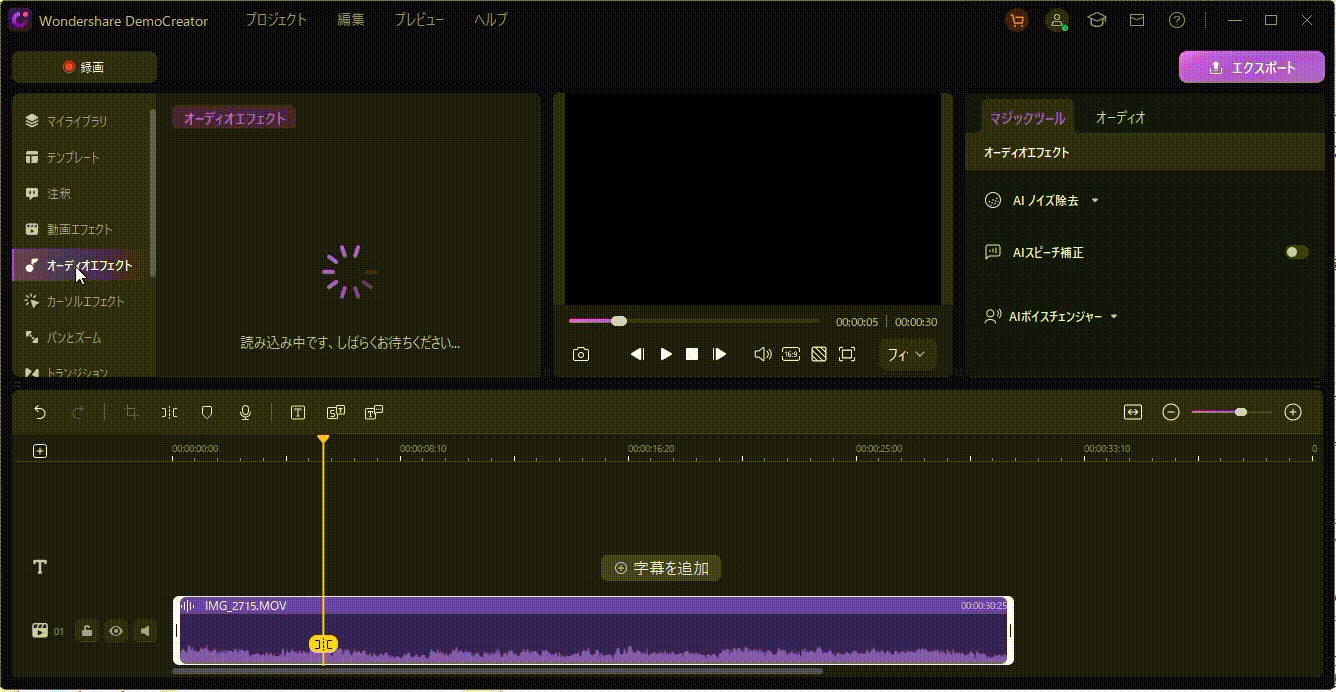
これまでボーカル抽出サイトを紹介してきましたが、精度・編集機能・使い勝手で選ぶなら、サイトよりもソフトをおすすめします。数あるボーカル抽出に対応したソフト中でも特におすすめなのがWondershare DemoCreatorです。
DemoCreatorは高精度な画面キャプチャ機能を搭載した動画編集ソフトです。AIによるボーカル抽出機能や顔認識機能、字幕の自動生成機能、ボイスチェンジャー機能などさまざまな機能が搭載されており、いつもの動画編集をワンランク上のクオリティに引き上げることができます。
DemoCreatorのAIボーカルリムーバー機能の抽出精度が非常に高く、ボーカルのブレス、適用されているエフェクト、ハモリまでほぼ完璧に抽出ができます。オリジナル音源残り、ノイズ、ボーカル割れもほとんどありません。処理速度も高速で、6MBほどのMP3ファイルなら数秒で抽出ができます。
インターフェースが直感的に操作できるよう設計されているため、初心者の方でも簡単に操作できます。下記にステップを解説しますので、一緒に確認していきましょう。
DemoCreatorを使って、ボーカルを抽出する方法
STEP1 : ソフトを起動して「動画編集」をクリックする
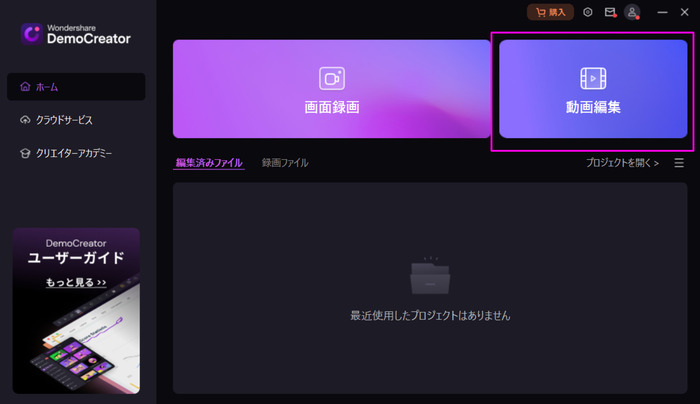
STEP2 : ボーカルを分離したいファイルをインポートしタイムラインに追加。「オーディオエフェクト」から「AIボーカルリムーバー」を選択してタイムライン上にドラッグ&ドロップする
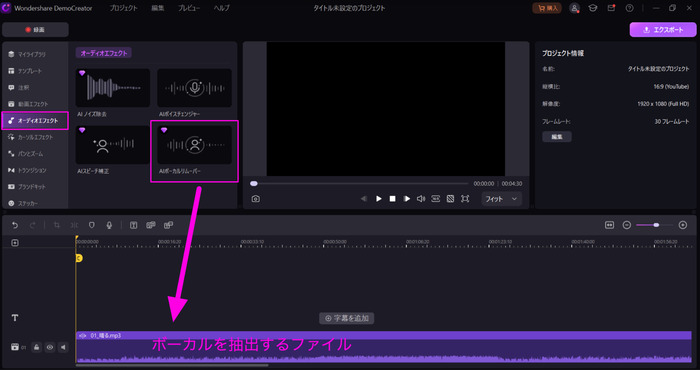
STEP3 : AIボイスリムーバーの処理が始まる
STEP4 : タイムライン上に音声・バックグラウンド・オリジナルが表示される
ボーカルだけを再生する場合は、音声アイコンをクリックしてください。聴いてみると分かりますが、息遣いやビブラートまできれいに抽出されているのがわかります。
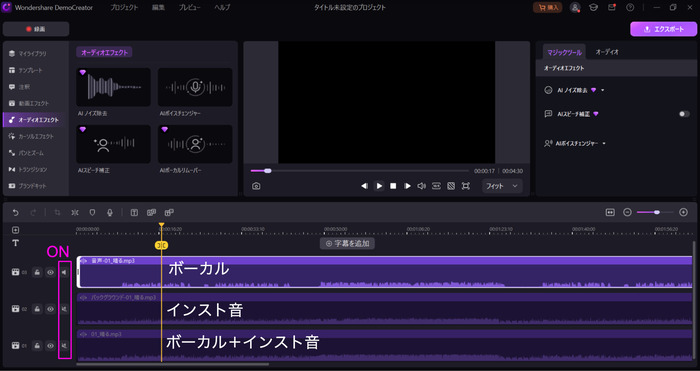
右上のプロパティではノイズ除去や音量の調整、フェードイン/フェードアウトなどが設定可能です。
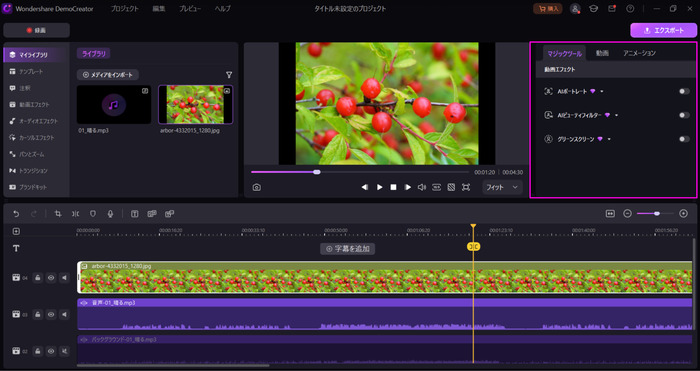
STEP5 : エクスポートボタンから出力する
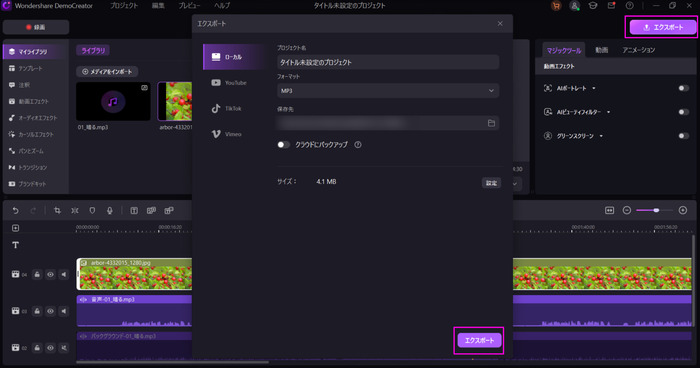
ボーカルを抽出する方法、DemoCreatorを使い
まとめ : AIでボーカルを抽出してみましょう!
今回は音楽と声を分けるサイトやボーカル抽出サイトを選ぶポイントを解説しました。本記事で紹介したツールを使って、BGMを残すことなくクリアな音質のボーカルを抽出していきましょう。
また、DemoCreatorのボーカルリムーバー機能は、高精度なAIが割れやノイズを発生させることなくきれいにボーカルを抽出する機能。DemoCreatorは動画編集ソフトとしても優秀なので、ボーカル抽出後の編集作業もスムーズです。


 マルウェアなし|プライバシー保護
マルウェアなし|プライバシー保護
役に立ちましたか?コメントしましょう!